Домашний лазерный резак — 7 — софт
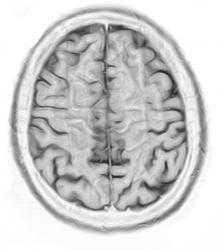 Написано Умник,
25 January 2017
·
8401 просмотров
Написано Умник,
25 January 2017
·
8401 просмотров Начало здесь.
Софт, при помощи которого управляется лазерный гравер — сырой и сделан на коленке. Хотя с другой стороны, в общем все необходимые функции он выполняет.
Программу я сказал из Интернета по ссылке, которую прислал продавец. В самом пакете есть ссылка на обновление, если кому хочется посмотреть на программу самому — вот она.
В пакете две программы. Первая (на вид самодельная) называется Acan laser engraving, она собственно лазером и управляет. Запускается на прямую без инсталляции, но для того, что бы работала под Win XP, надо установить библиотеки (в инструкции все написано). И надо установить драйвер USB переходника в Serial, через который и подключен гравер.
У программы два режима ( и два разных окна). Первый — гравировка. Красным обведены кнопки переключения режимов.
В этом окне справа область для рисунка:
Слева управление:
1- включение/выключение процесса гравировки
2 — загрузка, удаление копирование рисунков для гравировки
3 — вращение рисунка
и второе 3 — изменение размера рисунка
4 — выбор на рисунке положения начальной точки (т.е. в каком углу или центер будет та точку, куда установлен лазер до начала гравировки)
5 — ввод текста (это единственно что можно добавить, кроме рисунков, никаких квадратиков, линий добавить нельзя, их только в виде рисунков, сделанных в других программах
7 — движение лазером до начала гравировки (на самом деле я делаю это просто рукой, так как когда лазер не гравирует, моторы отключены и его можно просто пододвинуть в нужное место рукой. Да и точнее получается.
8 — включение лазера для на частичной мощности для определни его положения на детали.
9 — время гравировки одной точки в мс, например 1-2 для дерева, 20 для стали
10 — мощность лазера в процентах
11 — разрешение при создании растра
12 — включение режима «рамки», когда лазер включается не ярко и ходит по квадрату,в который вписано изображение которое будет гравироваться, удобно что бы увидеть что изображение будет там где надо
Картинки программа понимает во всяких растровых форматах, например JPG PNG BMP.
В принципе можно загрузить просто цветное фото, она его сразу превратит черно-белое и по заданным параметрам в конце концов выжжет его на материале, например, дереве.
Второе окно программы — режим резки:
Тут несколько элементов такие же, но есть и другие:
1 — загрузка файла с G-кодами
2 — область, где показана картина резки
3 — скорость резки в мм/с
4 — скорость холостых (когда лазер выключен) прогонов в усл. единицах
5 — мощность лазера в %
6 — количество проходов
Надо сказать, что G-коды программа воспринимает не как догму, а как руководство к действию. Т.е. просто как картинку, которую можно, например, масштабировать. Кроме того, скорость резки, заданная кодом, игнорируется, режет со скоростью, установленной в программе. Множественные резы осуществляются туда — обратно, т.е. в прямом (заданном кодами), а потом в обратном направлении.
В целом программа свои функции выполняет, все чего хочется от лазерного гравера, удается получить. Но огорчает, что программа сырая, не доделанная до хорошего уровня.
Размер окна программы около 1024 х 768, если сделать его меньше, то часть кнопочек и полей исчезают, колес прокрутки нет. Хотел поставить на управление гравером субноутбук с экраном 800 х 600 — пользоваться программой невозможно. А жаль, думал смогу найти применение старому но рабочему компьютеру.
При прокручивании окна с картинкой линейки прокручиваются тоже и становятся не видны.
В окошки с размером не удается ввести конкретные значения. Те. значения вводятся, но изображение в соответствии с ними не меняется, изменить можно или только кнопкой + или -, или стрелочками рядом с окошками.
В окошках скорости реза и количества прорезов можно ввести значения, но не всегда там работают стрелки, что бы перейдти к нужной цифре.
Само окно программы не имеет рамки.
В общем работать можно но мелочи раздражают.
По поводу замены программы на другую — ответа найти не смог. Продавца не спрашивал, думаю что у него есть получше — то он и прислал, смысла слать похуже у него нет.
Посмотрел как программа общается с гравером.
Непонятная мне система команд. Не G-коды. Строки начинаются с #, заканчиваются переводом строки, длина команды 11 байт, внутри не символы, а байты. Ответ гравера — байт 99 (шестн.)
Что то типа такого:
23 71 04 a6 05 da fe ed fd 00 0a #q.¦.Ъюнэ..
99 ™
23 71 04 46 06 08 fe e2 fd 00 0a #q.F..ювэ..
99 ™
23 71 03 da 06 2a fe cf fd 00 0a #q.Ъ.*юПэ..
23 71 03 5f 06 3d fe b1 fd 00 0a #q._.=ю±э..
99 ™
Поискал в Интернете что это за коды, но ничего разумного не нашел.
Кроме этой основной программы, в комплекте еще есть программа Inkscape.
Это бесплатно распространяемый векторный редактор графики. К комплекте к граверу идет плагин к Inkscape, который позволяет для векторных рисунков создать G-коды резки:
Если исходный рисунок растровый, то в Inkscape есть функция поиска краем и перевода растрового рисунка с контурный.
Кроме того, для каких-то целей рисунки для резки можно создавать и в сама Inkscape, но мне он показался неудобным для этого.
По крайней мере не понял как рисовать что-то похожее на чертеж.
Продолжение тут.
www.chipmaker.ru
Инструкция по лазерной гравировке фотографии
Самый главный лайфхак заключается в том, что красивая гравировка не требует специальных знаний или опыта. Довольно легко это можно сделать с помощью программ Acan / Acan mini / CNCC LaserAxe.
В этом статье мы расскажем, как сделать в программе Acan.
В действительности нужно только запустить программу Acan, соединение устанавливается автоматически (скачать ее можно с сайта компании Endurance).
Открываем изображение.
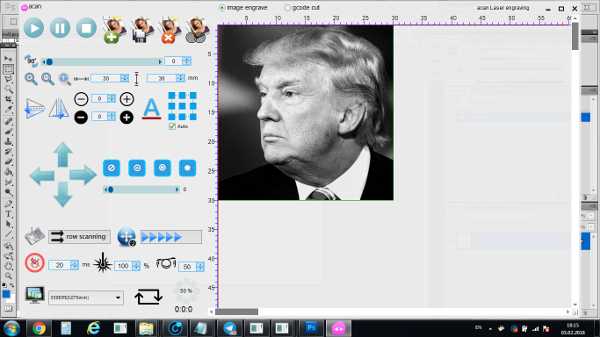
Выбираем параметры: время горения и мощность лазера.
Запускаем процесс.
В действительности выбор этих параметров зависит от нескольких факторов:
- Материала, на котором будет делаться гравировка.
- Мощности лазера.
- Самого изображение.
Для гравировки мы используем гравер Endurance DIY mini с лазером 3.5 Вт.
Выбранные параметр оказались не идеальными для фото гравировки. В данном случае было установлено время всего 1 ms, что оказалось довольно мало для светлой фанеры.

Поскольку наша задача помогать с различными экспериментами, то мы продолжили подбор оптимальных параметров.
Для 3.5-ваттного лазера Endurance оптимальными оказались мощность 100%, а время горения 4-5 мс.
При гравировки следующих изображений использовались как раз такие параметры.
Сделаем картинку самой красивой женщины на планете.
Время гравировки изображения размером 10х10 см занимает примерно от 60-90 минут, в зависимости от параметра burning time (время горения).

Вот так программа выглядит во время гравировки.
Есть возможность задавать размеры картинки. Модель Endurance DIY mini имеет рабочее поле 10 х 10 см, поэтому необходимо рассчитать так, чтобы фотография точно поместилась на рабочей поверхности.
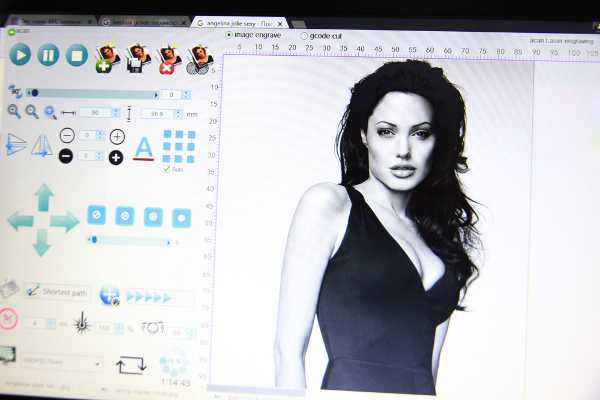
Как видно, полученный результат является полностью готовым и не требует дополнительной обработки изображения или поверхности.

Всеми любимые клоун Пеннивайз из фильма «Оно»тоже выглядит очень реалистично и, кажется, вот-вот оживет.

Даже при приближении видно высокое качество изображения.

Уверен, что многие из вас теперь смогут делать такие же изображения с помощью лазерного гравера DF-Laser
dfkit.ru
Лазерный гравер с лазером мощностью 10 Ватт
Гравер я покупал относительно давно, не для себя, но так получилось что пока он задержался у меня дома и не написать о нем было бы неправильно 🙂Предысторию рассказывать не буду, потому перейду сразу к собственно обзору, который начну с распаковки.
Не пугайтесь, посылка шла не DHLем, с его расценками он скорее всего вышел бы золотым, доставка была службой Новая почта.
Коробка ощутимо большая и весьма увесистая.
На самом деле производителю (скорее всего это его упаковка) надо ы немного подумать над коробкой, так как размер гравера и коробки немного не сопоставимы и при желании объем можно уменьшить раза в полтора.
Внутри была куча упаковочного материала вплоть до китайских газет, упаковщик постарался на славу, вопросов нет.
Технические характеристики:
Мощность длительная — 6 Ватт
Мощность пиковая — 10 Ватт
Рабочая зона — 140х200мм
Размеры гравера — 320х295х195мм.
Комплект не то чтобы совсем большой, но и маленьким его точно не назовешь.
1. Рама гравера
3. Подъемный механизм
4. Блок питания
5. Очки
6. Флешка с ПО
7. Два переходника на евро розетку
8. Конвертер USB- RS232 TTL
9. Проставки 3 штуки
10. Комплект железок для теста
Пункты 1 и 2 на этом фото отсутствуют, покажу их немного позже.
Как и положено, в комплекте дали защитные очки с регулируемыми дужками, точно такие как были в прошлый раз и также как и в прошлый раз мне пришлось дужки высунуть на полную длину.
ПО в этот раз было записано на флешку, на вид весьма неплохую, но имеющую объем всего в 128 МБ, по своему нормально, китайские производители просто избавляются от старых флешек, но с другой стороны это гораздо удобнее чем компакт диски, потому как уже далеко не у всех есть приводы куда их можно вставить 🙂

Если в прошлый раз в комплекте давали маленькие деревяшки и картонки, чтобы попробовать работу гравера, то в этот раз дали металлические пластинки. 
В списке комплектации я написал что дали проставки. Дело в том, что фокус у данного лазера фиксированный и если в прошлый раз надо было регулировать его «по месту», то в данном случае все наоборот, регулировка производится приближением или удалением заготовки от лазера. Проставка имеет длину 18мм, именно на такое расстояние и настроена фокусировка лазера. Вы вставляете ее между деталью и лазерным излучателем и выставляете расстояние так чтобы в него плотно вставлялась проставка.
У блока питания вилка питания с плоскими штырями, зато в комплекте дали аж два переходника 🙂 Черный от производителя гравера, белый от магазина. Могу сразу сказать, что черный можно выкинуть, так как в нормальную розетку он просто не станет.

Выше я написал, что регулировка у данного гравера производится приближением/удалением заготовки, для этого дали вот такой подъемный механизм.
Диапазон регулировки более чем достаточен для данного гравера, но не обошлось и без минусов. У старого гравера я могу положить заготовку просто на стол, а мог вообще поставить сам гравер на произвольное место заготовки, в данном случае придется класть заготовку на столик размером примерно 10х10см, что не очень удобно. Также отмечу довольно тяжелый ход регулировочного винта, но возможно постепенно механизм разработается.
В качестве профилактики и удовлетворения любопытства лезем внутр блока питания, правда для этого придется воспользоваться молотком и каким нибудь старым ножом.
Внутри мы видим, что плата и корпус явно не предназначались изначально друг для друга.
Блок питания явно из какого-то оборудования, но на вид неплох, очень неплох.
На входе присутствует полноценный сетевой фильтр и даже варистор, что вообще встречается крайне редко.
Вот только провода 220 Вольт припаяны не на родные места, а просто снизу платы, огрызки старых проводов даже не потрудились удалить.
Блок питания явно от какого-то фирменного устройства, на входе качественный конденсатор емкостью 47мкФ, правда это впритык для заявленных 48 Ватт.
Маркировка высоковольтного транзистора осталась неизвестной, хотя я его и пробовал отмыть.
Выходные конденсаторы также фирменные, и рядом также есть пара откушенных проводов.
Рискну предположить, что судя по маркировке этот БП изначально имел выходной ток в 2 Ампера.
Что интересно, к плате припаяно два светодиода, справа судя по всему родной, а слева уже добавлен.
Плата снизу ничего особенного из себя не представляет, обычная плата от нормального блока питания, мелкий шестиногий ШИМ контроллер и жменька деталей.
С описанием комплекта закончил, можно перейти к граверу.
Если в прошлый раз я собирал все из конструктора, то в данном случае продается практически собранный комплект, состоящий всего из двух частей — рамы и поперечины портала.
Т.е. вся конструкция полностью идентична предыдущей, но просто ее уже изначально собрали для удобства.
На вид смотрится красиво, черный акрил+ черненый алюминиевый профиль, на функциональности это конечно никак не отражается, но к внешнему виду вопросов пока нет.
Применены три шаговых двигателя не совсем привычной конструкции, позже я покажу их маркировку.
Пара двигателей перемещает вертикальные стойки портала, а один двигает собственно механизм с лазерным модулем.
Привод как и раньше, при помощи ремня, только в этот раз применены другие ролики.
Все ремни имеют относительно удобный принцип регулировки натяжения, но также отмечу, что все было уже отрегулировано «из коробки».
А вот за разъемы, а точнее за систему подключения к разъемам, я бы дал производителю по рукам, ну вот как так можно? Где нормальный штекер?
Провода от обоих двигателей в итоге сходятся на один восьмиконтактный разъем для подключения к плате управления.
Плата управления расположена на одной из коротких сторон рамы, у меня так получилось, что она будет находиться сзади, но при желании можно поставить гравер платой вперед, хотя это не очень эстетично.
Насчет крепежа платы к раме никто не заморачивался, она просто приклеена на двухсторонний скотч к акриловому основанию. Я не скажу что хочу придраться, но на мой личный взгляд у устройства с весьма немаленькой стоимостью можно было сделать и аккуратнее.
1. Драйверы двигателей на известной микросхеме — 4988ET — даташит
2. В качестве управляющего контроллера применена не привычная многим Ардуина, а довольно редкий микроконтроллер STC15W404AS, нашел даташит на китайском.
Вот и добрался я до ключевого узла. Ключевого потому, что он и определяет стоимость всего комплекта, так как рама, двигатели, блок питания и т.д. составляют лишь малую часть общей стоимости. Лазерный модуль является самой дорогой частью всего изделия.
Здесь также уже все собрано в один узел, собственно сам лазерный излучатель, механизм перемещения и алюминиевый профиль на котором все это установлено.
В описании магазина указана мощность в 10Ватт, эта же мощность указана и в заголовке. Но на странице магазина вы найдете информацию что:
Мощность лазера
Импульсная 10W
Средняя 6W
18mm фокусное расстояние
В интернете была найдена косвенная информация, что применен лазерный модуль NUBM44, который имеет мощность 6 Ватт, что по сути и написано в заявленных характеристиках.
Формально придраться особо не к чему, 10 Ватт можно получить в импульсе, но пытаться длительно работать на полной мощности чревато выходом его из строя, светить будет, но резать или гравировать уже нет.
На корпусе лазерного излучателя (а точнее его радиатора) закреплена плата драйвера.
Мне попадались обзоры подобных граверов, но плата там была явно проще и меньше. Кроме того могу отметить довольно аккуратную сборку, а также качественный входной конденсатор емкостью 1000мкФ и напряжением 35 Вольт.
Сверху расположен приличных размеров вентилятор для обдува радиатора, попутно он сдувает дым из области резки.
Вентилятор закрыт защитной решеткой. Предположу что применен подшипник качения, а не скольжения.
1. Судя по внешнему виду, вентилятор явно БУ, а судя по уровню шума скорее всего от какого то сервера. Хотя нет, в серверах вентиляторы вроде тише. Вентилятор конечно производительный, спору нет, но шум от него стоит такой, что о работе ночью можно забыть раз и навсегда, ну по крайней мере о работе в жилом помещении.
Но вентилятор явно фирменный, производства Sanyo Denki, вентиляторы этой фирмы обычно идет в комплекте к радиаторами процессоров Intel, по надежности вопросов к нему нет, даже к БУ.
2. Шаговые двигатели имеют маркировку — 36h32HM, судя по данным из интернета угол поворота 0.9 градуса на один шаг. Судя по дате выпуска подозреваю, что также от какого-то оборудования.
Мелочь конечно, но снизу приклеены резиновые ножки, заметил когда тягал гравер по столу, маааленький, но плюс 🙂
Одна из основных частей сборки заключается в установке верхней части портала между боковыми стойками и закручивании четырех винтиков, винтики естественно идут в комплекте 🙂
У меня все прошло нормально, но на всякий случай следует убедиться, что ремни стоят ровно и не «убегают» к краям приводных роликов.

Дальше следует подключить провода к плате управления. С одной стороны все легко и просто, есть провода с разъемами и есть плата с соответствующими ответными частями для этих разъемов.
Правда вид всей этой конструкции навевает грусть, в прошлый раз все было гораздо аккуратнее, здесь же провода в итоге висят как…, в общем абы как.
На флешке была инструкция по подключению и настройке — скачать, где присутствует фото с описанием подключения. Вроде все просто и прозрачно, вот разъемы, вот провода по цветам.
Но в реальности цвета совпадают только у двух разъемов из четырех.
Слева направо:
1. Разъем питания лазерного модуля и вентилятора, неправильно вставить очень тяжело так как разъем имеет ключ.
2. Разъем двигателей портала, установил чисто интуитивно, просто по ориентации самого разъема. Дело в том, что у штекера одна сторона гладкая, а на второй присутствуют отверстия для защелок контактов.
3. Разъем подключения привода лазерного модуля, все аналогично пп2.
4. USB, а точнее RS232 ttl, подключал как на картинке выше, здесь цвета совпадают.
К пятому разъему подключается питание, но здесь тяжело накосячить, упомяну лишь что вход стандартный, плюс внутри.
Как ни странно, все завелось мало того что сразу, так еще и все двигалось в нужных направлениях.
Так выглядит собранный и подключенный комплект со стороны платы, вид конечно грубый и некрасивый.
Собственно потому я
www.kirich.blog
Настройка лазерного гравёра для выжигания фото.
Для того чтоб расширить возможности нашего лазерного гравёра, и уйти от программы «Бенбокс», нам необходимо подобрать прошивку которая бы подошла к нашей плате управления. Переходим на страницу прошивок Grbl по ссылке: https://github.com/grbl/grbl Прокручиваем страницу к архивным прошивкам и выбираем. К моей плате подошла та, на которую указывает стрелка.
Сохраняем её как файл с расширением hex. Для заливки прошивки в плату нам понадобится программа XLoader. Её скачиваем на этой страничке: http://xloader.russemotto.com/
Программа проста в использовании, и трудностей вызвать не должна. Порядок работы показан в видео. Далее нам необходима программа для работы с гравёром. Одна из простых это Grbl Controller. Её я скачал отсюда: http://arduino34.ru/index.php?id=1091011
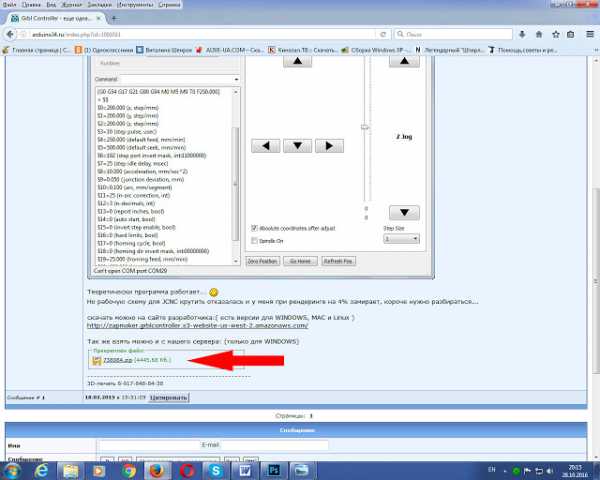
Для настройки программы под наш конкретный станок нам необходимо внести некоторые изменения в прошивку. Стандартно настройки такие:
$0=10 (step pulse, usec)$1=25 (step idle delay, msec)$2=0 (step port invert mask:00000000)$3=6 (dir port invert mask:00000110)$4=0 (step enable invert, bool)$5=0 (limit pins invert, bool)$6=0 (probe pin invert, bool)$10=3 (status report mask:00000011)$11=0.020 (junction deviation, mm)$12=0.002 (arc tolerance, mm)$13=0 (report inches, bool)$20=0 (soft limits, bool)$21=0 (hard limits, bool)$22=0 (homing cycle, bool)$23=1 (homing dir invert mask:00000001)$24=50.000 (homing feed, mm/min)$25=635.000 (homing seek, mm/min)$26=250 (homing debounce, msec)$27=1.000 (homing pull-off, mm)$100=314.961 (x, step/mm)$101=314.961 (y, step/mm)$102=314.961 (z, step/mm)$110=635.000 (x max rate, mm/min)$111=635.000 (y max rate, mm/min)$112=635.000 (z max rate, mm/min)$120=50.000 (x accel, mm/sec^2)$121=50.000 (y accel, mm/sec^2)$122=50.000 (z accel, mm/sec^2)$130=225.000 (x max travel, mm)$131=125.000 (y max travel, mm)$132=170.000 (z max travel, mm)
Что означает каждая из них можно посмотреть здесь: https://github.com/grbl/grbl/wiki/Configuring-Grbl-v0.9Теперь мы полностью готовы для работы с G—code
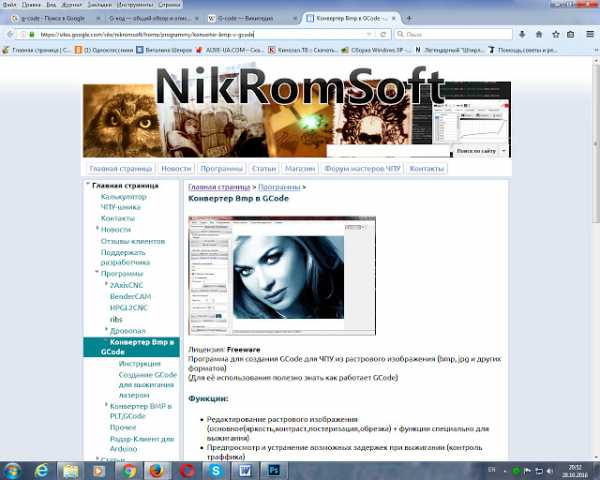
Она Прекрасно справляется и с обычным, черно-белым рисунком, и с рисунком с оттенками серого. В инструкции рассказано как работать с программой. Если нам необходим просто чёрно-белый рисунок, то после получения G-кода. Мы открываем его в программе Grbl Controller и прожигаем лазером. Если же мы хотим выжечь фото с оттенками, то код получается слишком большим и данная программа плохо с ним справляется.Она как бы зависает в некоторых местах и получаются чёрные точки.
Картинка получается вся в чёрных точках
На помощь придет программа PicSender : Которую скачиваем отсюда.
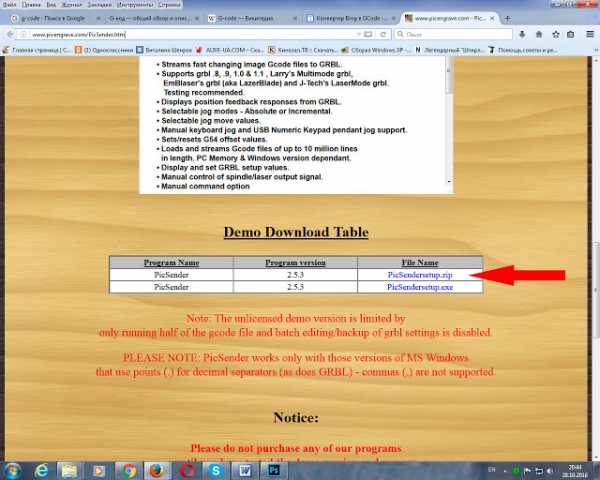
Более подробно в видео. Для настройки оттенков предлагаю вам вот такую табличку серых оттенков. Разрешение 5 пикселей на мм.
Если у вас возникнут вопросы, я с удовольствием отвечу или внесу изменения в статью.
shenrok.blogspot.com
Лазерный гравер на 5.5 Вт
Не так давно публиковали статью про лазерные граверы на 1.5 Вт, а в продаже уже появились 5500mw A5 Mini Laser Engraving Machine.

Да, да, именно так! Лазер мощностью 5500 мВт установлен на этот ЧПУ гравере.
Давайте посмотрим, что может этот лазерный гравер.
Обзор 5500mw A5 Mini Laser Engraving Machine

Поставляется лазерный гравер 5500mw A5 Mini Laser Engraving Machine в виде комплекта для сборки: алюминиевые направляющие, шаговые двигатели, плата управления, очки для защиты глаз от лазерного излучения, летали корпуса для сборки и плата управления с фурнитурой.

Сборка несложная и замет примерно один вечер
Не смотря на то, что на сайтах продавца указано, что это именно лазерный гравер, мощности 5.5 Вт лазера вполне хватает для резки тонких материалов.
На видео ниже показано как гравирует лазер 2.8 Вт и разка фанеры лазерами 2.8 и 5.5 Вт.
Как видите, этот лазерный гравер вполне можно применять для резки бальзы с последующим изготовлением различных поделок.
Толстые материалы резать будет сложнее, даже если ставить несколько проходов. Все упирается в дым, который затеняет лазерный луч. Для того что бы улучшить резку придется оборудовать 5500mw A5 Mini Laser Engraving Machine вентилятором с трубкой — что бы выдувать продукты горения из зоны резки.
Но даже без доработок лазерный гравер может использоваться для гравировки и резки.
Резка кожи — те кто работает с кожей могут не только наносить узор и картинки на кожу, но и сразу же резать лазером выкройки.
Основное достоинство в резке кожи и тканей в том, что край не мохрится, а остается ровным. Синтетические ткани при этом еще и прижигаются, что в дальнейшем препятствует образованию бахромы.
Резка плотного картона.
Мощности лазера вполне хватает на то, что бы обрезать скрепку (смотреть в конце видео).
Использование лазерного гравера в качестве резчика материалов применяется в изготовлении аппликаций
Где купить лазерный гравер 5500mw A5 Mini Laser Engraving Machine
- Купить 5500mw A5 Mini Laser Engraving Machine можно в интернет магазинах: GearBest или BangGood.
Проверяйте наличие скидок, цена товара иной раз (со скидками) может отличаться почти на 40%.
Самодельные ЧПУ станки
homecnc.ru
Лазерная гравировка полутонов. Как напечатать красивые фотографии
Разобравшись с нанесением простых рисунков, хочется перейти к печати полноценных фотографий.
В этот момент обладатель лазерного гравера сталкивается с проблемой создания полутонов. Напечатанные фотографии получаются черно-белыми, без мягкого перехода цветов.
Специалисты лазерной лаборатории Endurance пробовали решить эту проблему, используя различное программное обеспечение для лазерных граверов. Сегодня мы отойдем от таких популярных программ, как Benbox или RIBS, и подробно рассмотрим малоизвестную программу для лазерной гравировки Acan.
Данная программа является бесплатной, запускается без инсталляции и имеет все необходимые функции для работы с лазерным гравером. Основные кнопки стандартны, выполняют типовые функции и не нуждаются в пояснении, так как интуитивно понятны пользователю.
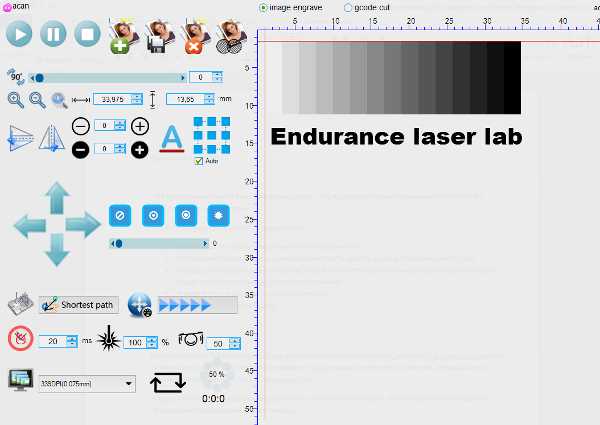
Кроме полной версии, имеется облегченная программа Acan-mini с усеченными возможностями настройки текстов и изображений (обратите внимание, в версии mini не получилось добавить надпись к рисунку).
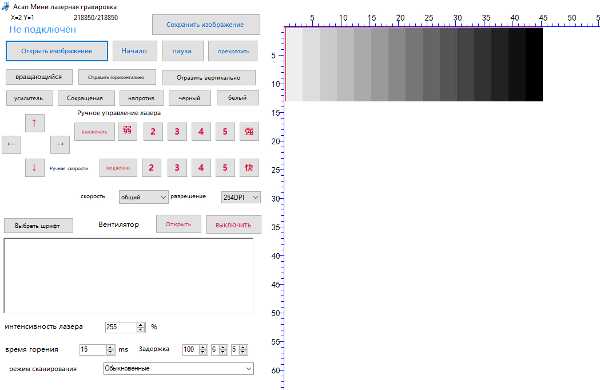
Что есть в Acan и отсутствует в Acan-mini:
1. Имеет больше настроек при вводе текста.2. Возможность задать градус наклона изображения.
3. Наложение нескольких рисунков и/или текста друг на друга и объединение в один.
4. Перед началом выжигания версия Acan позволяет очертить лучом периметр, в котором будет происходить нанесение изображения.
5. Имеет два режима работы – гравировка и резка. Переключение производится кнопкой в верхней части программы.
6. Позволяет загружать G-code.
7. В папке с программой есть архив с бесплатным редактором векторной графики Inkscape, который позволяет создавать g-коды для лазерной резки.
Кнопки интерфейса программы Acan выполнены с изображением действий, происходящих при нажатии той или иной кнопки. Это делает программу понятной любому пользователю. В Acan-mini кнопки подписаны русскими или китайскими словами, что затрудняет пользование программой носителями других языков.
Обе программы выполняют свои функции, но имеют ряд недоработок, проявляющихся при регулярной работе. Например, сложно указать точный размер изображений.
Тем не менее, обе версии позволяют передавать полутона серого цвета. Предлагаю посмотреть видео, где сотрудники лазерной лаборатории Endurance демонстрируют работу версии Acan-mini и печатают изображение с различными полутонами.
Обе версии программы Acan доступны для скачивания на сайте лазерной лаборатории Endurance по ссылке.
Обработка изображений для получения качественных полутонов
Для получения качественной гравировки с хорошо выраженными полутонами серого цвета перед началом работы лазерного гравера нужно сохранить изображение в режиме Bitmap. Мы использовали для этого графический редактор Adobe Photoshop CC.
Для сохранения изображения в режиме Bitmap в англоязычной версии программы Adobe Photoshop проделайте следующие шаги:
1.Откройте рисунок в Adobe Photoshop.2.Переведите рисунок в режим grayscale (полутона). Для этого пройдите в меню Image/Mode/Grayscale. Рисунок станет серым.

3.Переведите рисунок в режим Bitmap. Пункты меню Image/Mode/Grayscale.

4.В выпадающих меню выберите Halftone Screen и Round.


Полученное «зернистое» изображение позволит получить мягкие переходы между полутонами при гравировке на различных поверхностях.

www.3dpulse.ru
обзор диода, подключение питания и USB кабеля, программа Scarve для выжигания лазером на ЧПУ, описание и отзыв о п
Всем привет.Небольшой обзор лазерного гравера Decaker 1500mW.
Это новое поколение граверов типа NEJE, только с увеличенным рабочим полем до 8х8см.
В обзоре будет в основном сравнение конструкции, так как мощности одинакова с NEJE (так как установлен аналогичный лазерный модуль)
Приветствую всех посетителей сайта Mysku!
На повестке дня лазерный гравер Decaker 1500mW
Это достаточно интересный лазер с другой механикой, если сравнивать с NEJE/Meterk/Kkmoon. А конкретно я буду сравнивать с моделью DK-BL-1500
Содержание и быстрая навигация по тексту:
Описание лазерного гравера
Характеристики устройства
Посылка, упаковка, комплект
Интерфейс программы Scarve и выжигание
Механика и разборка лазерного гравера
Заключение
Описание лазерного гравера
Наверх ▲
Это лазерный гравер небольшой мощности (~1500 мВт) закрытого типа. Выглядит как куб-портал из пластика, на ножках.
На задней части установлен вентилятор (удаление дыма — это хорошая идея).
На фронтальной части установлено широкое защитное стекло (тоже хорошая идея).
Слева и справа окна открытые, можно настраивать фокус, поправлять материал и т.п.
Справа вверху расположены разъемы питания и MicroUSB. Беспроводных интерфейсов в этой модели нет.
На верхней грани расположены кнопки ручного управления граверов.
Нижней грани (дна) нет.
Один из явных плюсов данной конструкции: лазерный гравер можно устанавливать на большие плоские поверхности для гравировки частями. Например, на разделочную доску.
Размеры гравера: 155х166 мм, высота 143 мм.
Если честно, то когда я его первый раз увидел, у меня возникли ассоциации по внешнему виду.
Портальная конструкция гравера в купе с некоторыми элементами дизайна сильно смахивают на подъемники задвижек плотины ГЭС.

Отдельный привет, если узнали ГЭС.
И есть немножко другая ассоциация, возможно производитель специально добивался такого.
Но тем не менее, гравер интересный.
Управление осуществляется по USB кабелю, дополнительно есть ручное управление (старт-пауза, перемещение каретки). Загрузка изображения в память контроллера все равно идет с компьютера.
Блок разъемов для подключения, расположен на правой части корпуса
Лазерный гравер имеет достаточно богатый комплект поставки: несколько семплов материалов, отвертка, винты с гайками для монтажа стекла (изначально оно не установлено), флешка, источник питания и USB кабель, а также подробная инструкция. Ну и флешка с софтом (Scarve, инструкция, образцы изображений и т.п.)
Материалы для гравировки: бумага/картон/дерево/бамбук/кожа/резина/пластик/текстолит/гетинакс.
Лазер не может гравировать на поверхностях: металлов (в т.ч. меди, то есть с печатными платами облом), прозрачных материалов (стекло, акрил), камня и керамики. Слабоват все таки.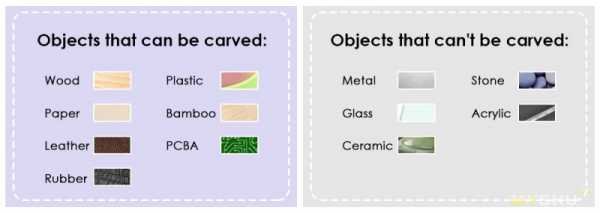
Но тем не менее, есть некоторые хитрости. Для гравировки печатных плат/металлов можно использовать покрытие лаком и потом выжигать сам лак. Есть варианты с засветкой фоторезиста.
От себя добавлю возможность гравировки и резки по пенопластам, фетру, фоармину и т.п. (зависит от плотности и толщины материала). И все возможности сильно зависят от фокусировки. Если лазер будет расфокусирован, то результат будет вряд ли хорошим. С другой стороны, фокусировка на поверхность не дает возможности резать толстые материалы. В любом случае рекомендую попробовать различные варианты.
Характеристики устройства
Наверх ▲
Характеристики:
Бренд: Decaker
Модель: MiniType 1500mW
Мощность лазерного модуля: 1500 мВт
Тип штекера: US (c переходником)
Основной Цвет: черный (встречается с фиолетовой вставкой)
Материал: пластик
Входное напряжение адаптера: AC100-240V
Входное напряжение гравера: 5 В/2A
Длина волны лазерного излучения: 405nm
Поддержка состав ОС: Поддержка Win 7, XP, Win 8, Win 10.
Точность позиционирования: 0.05 мм
Рабочая область: 80 х 80 мм
Ограничение по высоте материала: 3-80 см.
Нет ограничения по размерам материала
Масса гравера: 0.7590 kg
Масса упаковки: 1.3500 kg
Размеры гравера (L x W x H): 15.50 x 15.60 x 14.30 cm
Размеры упаковки (L x W x H): 22.00 x 22.00 x 26.00 cm
Комплект поставки:
- 1 x Laser Engraver,
- 1 x 4G Flash Disk,
- 1 x English / Japanese User Manual,
- 1 x Power Adapter ( Cable Length: 115cm ),
- 1 x Data Line ( 120cm ),
- 4 x Screw,
- 6 x Screw Nut,
- 1 x Acrylic Laser Shield
Посылка, упаковка, комплект
Наверх ▲
Итак, куплен лазер был за свои, так как очень хотелось посмотреть на очередное творение китайцев, да и цена не очень высокая. В первую очередь меня интересовала механика гравера, то есть каретки на 80 мм.
Дополнительная информация — пруф покупки
Брал по акции, обычно стоит около $120Упаковка лазера достаточно большая

Весит посылка 1335 г

Внутри большая картонная коробка. Китайцы заботливо положили адаптер под нашу розетку.
Внутри небольшая инструкция по распаковке-упаковке. Пишут, что желательно хранить лазер в оригинальной упаковке.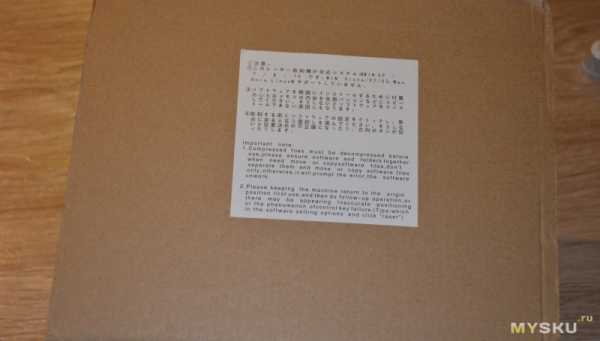
Внутри пенопластовый короб…
… а сверху инструкция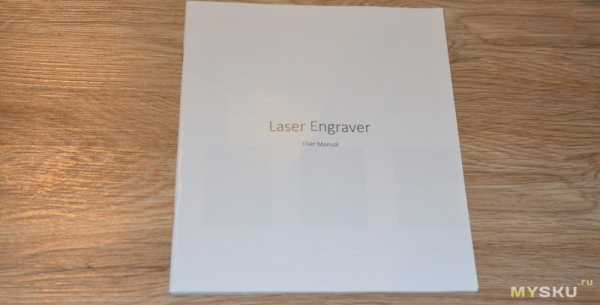
Инструкция очень подробная. Это совсем редко, когда уделяют столько внимания софту. Понравилось, что в примерах описаны режимы гравировки градациями серого (градиентный режим). Копия есть на флешке и на вебресурсах.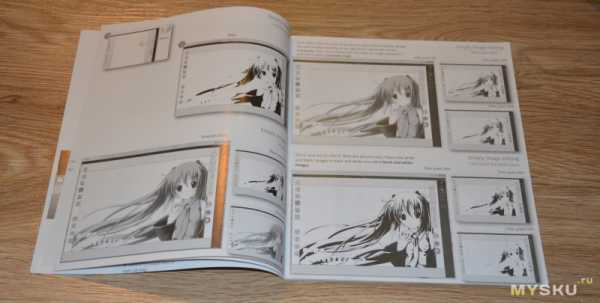
Лазерный гравер лежит в специальной ячейке. 
Все на своем месте — отдельно флешка, отдельно источник питания, отдельно защитное стекло

Комплект гравера
Провод USB-MicroUSB для связи с компьютером (длина 1.2м)
Источник питания — 5В 2А с круглым джеком (длина 1.2м)
Есть переходник US-EU.
Семплы материалов для гравировки — картон и тонкая фанерка
В комплекте есть отвертка, 6 винтов с гайками (М3) и флешка с ПО.
Сам граф гравер Decaker собственной персоной. На задней панели есть вентилятор. Хорошо видно удлиненную каретку на 80 мм
Разъемы на правой грани корпуса
Корпус пластиковый. Куб на ножках — нижней части нет совсем. Можно ставить на любую ровную поверхность.

Механика сделана на шаговых двигателях, как и у Neje, вот только длина винта/каретки больше. XY каретки расположены поперечно, одна закреплена на другой. Обратите внимание, в качестве направляющих используются тонкие полированные валы. Смазка присутствует. Линейных подшипников нет (просто отверстие в пластиковой каретке — типа втулки)
Сам лазерный гравер, перед началом работы
Неплохой внешний вид, закрытый корпус добавляет плюсов. Рекомендую установить защитное стекло.
Защитное стекло поставляется отдельно, в защитной пленке (как отрезали — так и положили). Находится в отдельной ячейке
Снимаем пленку и присобачиваем на лазер
Под винты есть отверстия — в них и крепим комплектными винтами. Можно сильно не затягивать — вибраций нет.
Внешний вид с установленным стеклом 
Интерфейс программы Scarve и выжигание
Наверх ▲
Ссылка на инструкцию (EN)
Ссылка на софт с флешки
Для работы с лазерным гравером нужно установить программу Scarve, подключить питание и USB кабель.
В программе есть две основные вкладки: редактирование изображения и управление лазером, плюс отдельно вкладка настроек.
Окно редактирования изображения.
Поддерживает Drag&Drop, измерение размера, различную обработку (например, черно-белое/оттенки серого с настраиваемой интенсивностью). Перетягиваем изображение (и если не требуется обработка), нажимаем правую нижнюю красную кнопку (Comlete and turn to….). То есть пересылаем данные в память лазера.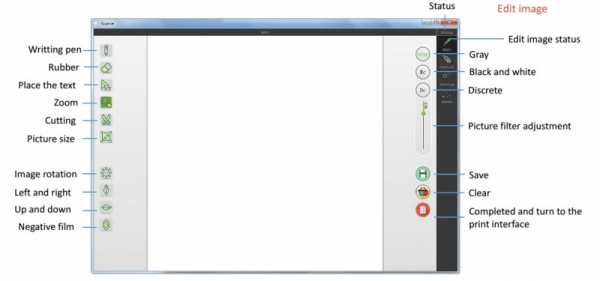
Окно управления лазером
Слева регулировка мощности и длительности прожига, а также включение вентилятора. Нажимаем «Connect». Для превью картинки нажимаем прицел. Лазер показывает область обработки. Нажимаем повторно прицел, чтобы лазерный гравер успокоился. 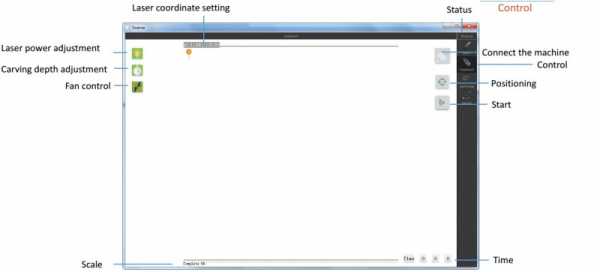
Обратите внимание, очень важна настройка интенсивности лазера, длительности экспонирования, вентилятор лучше включить.
Во время работы можно сделать паузу.
Для проверки позиционирования есть также ручное перемещение лазерной головки.
Проверяем материал (для начала поставил фанеру) и фокусировку.
Нажимаем старт. В процессе гравировки отображается текущий прогресс и время. 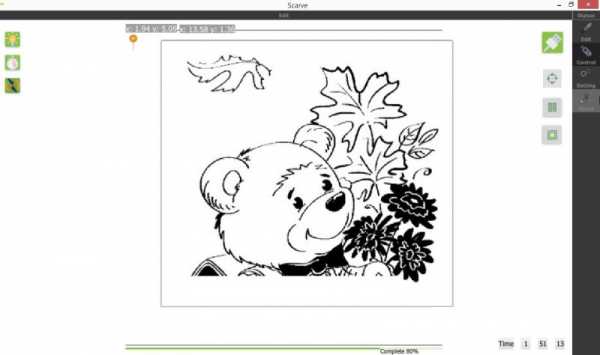
Для начала получается неплохо. Имейте в виду, что родной обработчик изображений достаточно косячный. Если в процессе где-то потеряли пиксель (обработка растровая), то он не будет програвирован. Это как раз видно на кленовом листе и голове медведя.
Далее продолжаю мучить софт и фанерку. Кстати фанерка вот такая
Еще один медвежонок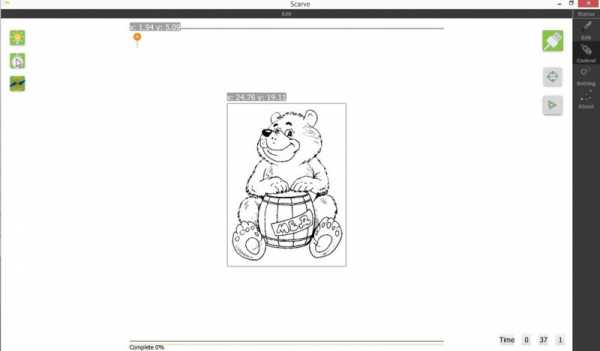
Малое время экспонирования. Кстати, настройка длительности экспонирования (Depth) не линейная. До 60-70% жжет очень слабо. 70-80% нормально, нужно подбирать под материал. После 85-90% катострофически увеличивается время. Учитывая, что рабочее поле больше, чем у Neje, а принцип выжигания не изменился, то время выжигания на максимальных настройках может достигнуть и 4х часов (!)
На фото изображение с небольшой «выдержкой» ~60%, получился достаточно быстро
Увеличиваю выдержку побольше (размер рисунка около 4-5 см, для ускорения)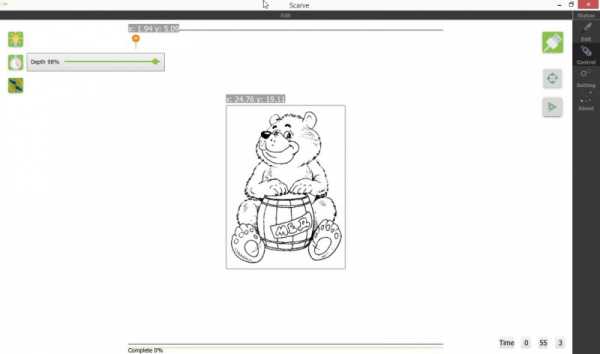
Получается вполне приличный результат. Еще раз оговорюсь — сильно зависит от фокусировки и от качества материала (например, на влажном или неоднородном дереве результат будет другим).
Размер полученной гравировки. Время прожига около часа.
А вот режим гравировки градациями серого нужно настраивать более тщательно.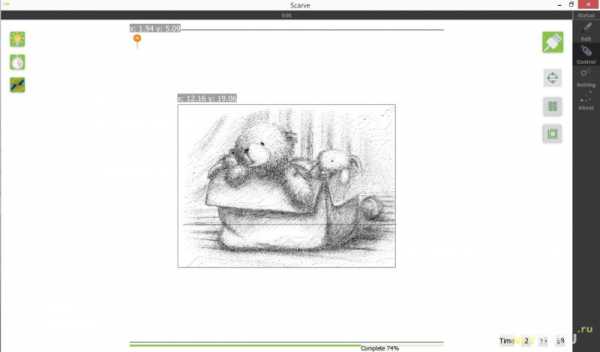
Я оставил большую интенсивность лазера после первого теста и в итоге получил равномерно черную гравировку. Так что нужно подбирать. 70% изображения выжигались чуть больше 2х часов, я потом остановил. 
Более подробно про выжигание 1500мВт лазером я писал тут.
Чтобы не повторять тесты, приведу новые варианты
Собственно говоря, началось все вот с этой картинки))))
Для начала попробовал на кусочке черного хлеба.
Хлеб имеет пористую структуру, так что лазер нужно выкручивать «на весь газ» )))
А вот лаваш не получился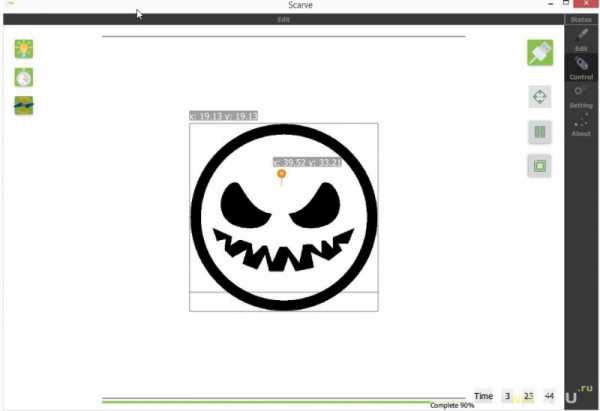
Лаваш сам по себе имеет неровную структуру. Особенно если чуть подсох. А подсыхает он уже после начала гравировки от энергии лазера (!). Из-за бугорков на поверхности продукта и складок изменяется световое пятно на поверхности, рассеивается и результат уже не впечатляет. Если только сразу положить свежий лаваш под пресс и высушить. Тогда может быть.
Зато на крекерах без проблем. Кстати от хлеба идет приятных хлебный запах.
А вот от листьев нори запах не очень. Да и слоистая неровная структура не сильно располагает к гравировке.
Ставил на максимум, практически прорезал. Лист многослойный, там где были слои чуть толще — до конца не дорезал.
Хотя в основном прожег насквозь. 
Еще идеи для гравировки из интернета, которые можно попробовать. Искать можно по словам: «laser food«, «laser food carving«. Только имейте в виду, что запахи при гравировке очень-очень специфические. Ну и не везде хватит именно лазера на 1,5Вт
Киви
Апельсинчики
QR коды на продуктах
Роллы

Яйца
Колбасные изделия
Ну и так далее.
Продолжу тест лазера.
Пазлы из пенопласта. Для начала нужен макет 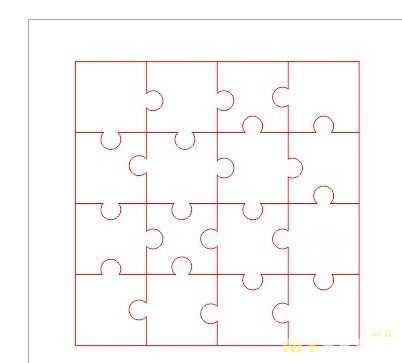
Ну и кусочек пенопласта. Лучше конечно резать отдельно кусками, большого размера. Маловато… ©
Кошка получилась. А вот на балеринке был фейл. Перефокусировал на поверхность.
Но если сфокусировать на толстый материал на поверхность — то не будет прорезать до конца. Нужно фокусировать чуть «вглубь». Это все только опытным путем. Кстати, не прорезал всего долю миллиметра.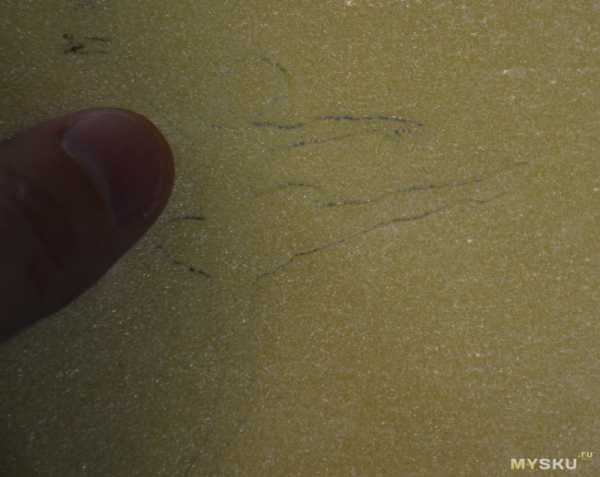
Фетр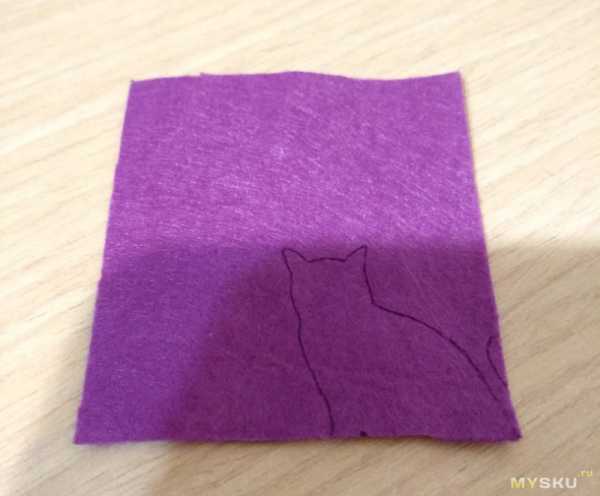

В остальном способности к резке и гравировки у лазерных граверов одинаковые: гравировка на картоне/дереве/коже, можно резать бумагу (не белую) или тонкий картон, фоармин, фетр и т.д.
Механика и разборка лазерного гравера
Наверх ▲
Теперь самое интересное для меня. Главное отличие данное лазерного гравера — это специальный литой пластиковый корпус (а не акриловая резка-конструктор) с установленными «длинными» каретками.
Вся механика собрана на тонких полированных валах. Это «закос» под настоящую технику.
Лазерный модуль с радиатором стоят типовые. Такие же, как и у Neje, Питание от 5В, внутри гильзы — драйвер. ШИМ или регулировки скважности сигнала нет.
На фотографии видно пластиковую втулку для направляющей.Это просто кусок пластика — часть корпуса каретки. Из плюсов — присутствует обильная смазка.
Концевиков кстати нет. Паркуется лазер по звуку по таймеру, выбирая люфт в одну сторону, затем считая это положение нулевым. То есть, если запустить печатать повторно можно не получить те же самые координаты.
Для того, чтобы разобрать гравер, нужно выщелкнуть части корпуса друг из друга.


Снимаем верхнюю панель
Под ней расположена плата с блоком кнопок
Разбираем каретки
Сразу для сравнения привожу фото механики DK-BL-1500
Это рамы от старых дисководов (утилизация)
Так вот, в Decaker MiniType смысл тот же, но винт шаговика длиннее (до 80 мм), в качестве направляющих уже два полированных вала

Рама с шаговиком (линейный модуль) пристегнут в каретке пластиковыми стяжками (!) 
На ходовом винте стоит латунная гайка, шестигранная, которая устанавливается в паз в каретке. Смазки присутствует достаточно как на винте с гайкой, так и на направляющих и втулках.
Разобрал все и извлек направляющие. Диаметр их всего 4 мм.
Подшипники скольжения, как таковые отсутствуют, но предусмотрены пластиковые втулки как часть конструкции каретки).

Лазерный модуль.
Чуть нагреваем корпус, раскручиваем. Внутри может быть термоклей, но не более.
Внутри обычная гильза с лазерным диодом. Диод боится статики, а так можно заменить самостоятельно. На 300мВт продаются свободно. мощнее нужно искать. Установлен также простой DC-DC драйвер со стабилизацией тока на диод. ШИМ’а и прочих регулировок нет. 
Заключение
Наверх ▲
Выводы: Достаточно неплохой бюджетный лазерный гравер с отличным соотношением цена/качество. В своей ценовой категории может заткнуть за пояс любого.
Подойдет для использования в качестве повседневного/рабочего инструмента для гравировки дерева/картона/кожи. Можно использовать для DIY — различные брелоки, гравировка под заказ, нанесение логотипов и т.п.
Отсутствие нижней части корпуса позволяет устанавливать на большие предметы (например, разделочные доски), а большое защитное стекло позволяет удобно настраивать и контролировать процесс.
Плюсы: отличный баланс цены и мощности. В сравнение с NEJE выделю большие возможности и бОльшую область гравировки.
Минусы: Из-за используемых в конструкции сервоприводов лазерный гравер получился очень медленный. А учитывая то, что глубина выжигания регулируется только временем выдержки — то тут получаем многократное увеличение времени выжигания на большом проценте мощности (~80…90% и более).
В остальном лазер получился неплохой и даже ремонтопригодный. Быстро учатся товарищи из Поднебесной.
Если найти шаговики на 5В, то можно безболезненно увеличивать размер области печати.
Ссылка на инструкцию (EN)
Ссылка на софт с флешки
mysku.ru
